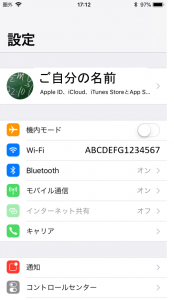◎追跡機能とは(バージョン4.2以降)
登山する場合,自宅に居る家族に「頂上に着いた」とか,「無事だよ」と知らせる人は多いと思います.この場合,山行の移動ルートや移動データを自宅の端末のUpGo!の地図上に,直接送れたらお互いに安心です.

ただし,追跡機能を実現するには,次のような条件が必要です.
・有料版を購入(機能制限の解除)
・両方のiPhone(iPad)で,携帯の電波またはWi-Fiがあり,インターネットに接続できること.自宅などに置いておく端末は,携帯電話の契約を解除していても,Wi-Fiに接続できれば利用できます.山行に使用するiPhoneは,電波が弱い場所でも,3G回線(または4G回線)に接続できればOKです.
・両方の端末が同じApple IDでサインインしていること.
・両方の端末がUpGo!でiCloudを使用する設定にしていること.
◎設定方法
追跡機能を利用するには,機能制限の解除が必要です.山行で使用するiPhoneのData画面で「機能制限解除とは?」をタップし,「購入する」を選択します.次に,iPadや,以前使っていたiPhoneなどの端末があれば,山行で使用するiPhoneと同じApple ID (メールアドレス)かどうかを,歯車アイコンの<設定>をタップして確認します.異なるIDならいったんサインアウトして,サインインし直します.次に,データ受信用の端末にもUpGo!をインストールします.このとき,機能制限の解除は,「購入復元」を選択します.
設定方法は次のようになります.
設定>最上部 ・・ご自分の名前が表示されていたら既にサインインしています.その名前をタップします.
設定>最上部 最上部の名前の下にApple ID(メールアドレス)が表示されます.山行で使用するIDと異なる場合は,その画面を最下部まで移動し,いったんサインアウトし,同じIDでサインインをやり直します.
両方のiPhoneについてiCloudを使用するための設定を行います.
設定>最上部>iCloud 画面を下に移動して,iCloud DriveをONにします.続いて,iCloudを使用するアプリを選びます.このとき,画面を下に移動してUpGo!をONにします.
◎使用方法
山行に使用するiPhoneは,通常どおり測位を開始します.(「追跡」ボタンは押しません)
自宅に置いておくiPhone(iPad)は,UpGo!を起動したら,画面右上の「追跡」ボタンをタップします.タップした時点でiCloudにアップされているデータがダウンロードされ,地図上に移動の軌跡と赤ピンが表示されます.
右上の追跡ボタンをタップ.高見山から下山中.(s) はスタート地点,(ここ!) は現在位置.

赤ピンはタップすると時刻,標高,距離が表示されます.画面下部の左右の矢印で赤ピンを移動することもできます.山行しているUpGo!は,音声通知時間間隔ごとにデータ送信を試みます.(携帯の電波があるときに,iCloudに自動送信されます)そのため,情報の伝達に時間的なズレを生じます.測位していない場合は,前回の測位データを表示します.
「追跡」ボタンをタップすると,その上に「データ」ボタンが表示されます.このボタンをタップすると,ウィンドウが開いて,時系列に,標高,移動距離の数値データが表示されます.このボタンは反転しますので,タップするとウィンドウは閉じます.
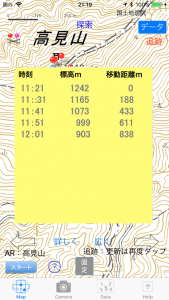
追跡ボタンをタップした時点で,iCloudにあるデータが表示されます.iCloudのデータは,次の測位が実行されると,上書きされます.つまり,最新のデータを見ることができます.測位が終了してもデータは表示できます.
◎留意点
- 自宅のiPhoneを充電し,ロック解除しておいてください.
- 山行のiPhoneは機内モードにしないで,モバイルデータ通信をONにしておいてください.
設定>モバイル通信 でモバイルデータ通信をONにし,下のほうへ移動,UpGo! とiCloud Drive をONにする必要があります. - 山間部では,4G回線が使用できず,3G(第3世代の通信規格,ガラケーの電波)となることが多いです.iCloudへの送信はこの3Gでも実現します.電波が弱くても送信は可能です.3Gが使用できない場合は,データ通信がうまく行かないことがあります.
- iCloudの情報はご自分の同じApple IDのiPhone, iPad以外には送られず,他からはアクセスできないので安心です.
- iPadからUpGo!をインストールするには,AppStoreの検索時に,検索対象に「iPhone」を指定してください.現在,iPad用アプリはございません.
◎iCloudのデータが読み込めない
「追跡」ボタンをタップしても,「iCloudのデータが読み込めません」のメッセージが出て,どうしてもデータが読めない場合は,まず,2台の端末で同じApple IDを使用しているかご確認ください.この場合,自宅に置いておくほうの端末をいったんサインアウトして,再度サインインすると問題が解決することがあります.
スマートホンをアクセスポイントとするテザリングを用いて,iPhoneなどの端末をインターネットに接続している場合,iCloudに接続できない場合や同期が極端に遅くなり,追跡がうまくいかないことがあります.